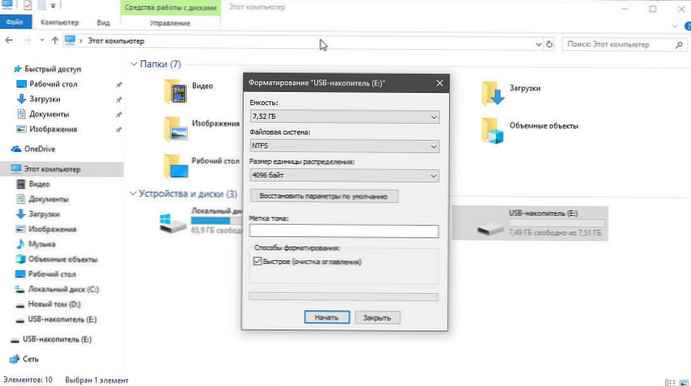Odpudzujúce rozhranie robí z príkazového riadku systému Windows ďaleko od najpríjemnejšieho nástroja na prácu, avšak existuje množstvo užitočných funkcií, ktoré nemajú grafické rozhranie a sú prístupné iba z príkazového riadka. V tomto článku sa chcem s vami podeliť o niekoľko nástrojov, ktoré vám môžu pomôcť pri riešení problémov s počítačom..
Odpudzujúce rozhranie robí z príkazového riadku systému Windows ďaleko od najpríjemnejšieho nástroja na prácu, avšak existuje množstvo užitočných funkcií, ktoré nemajú grafické rozhranie a sú prístupné iba z príkazového riadka. V tomto článku sa chcem s vami podeliť o niekoľko nástrojov, ktoré vám môžu pomôcť pri riešení problémov s počítačom..
Kontrola systémových súborov
Funkcia Kontrola systémových súborov (SFC) je určená na overenie integrity systémových súborov a registra. Tento nástroj skenuje a obnovuje systémové súbory (alebo kľúče registra) z vyrovnávacej verzie pôvodných súborov Windows, čo môže pomôcť v situáciách, keď operačný systém alebo niektoré jeho funkcie nefungujú správne..
Ak chcete spustiť tento program vo Windows 10, 8.x, 7 alebo Vista, otvorte príkazový riadok s oprávneniami správcu a spustite nasledujúci príkaz:
sfc / scannowDriverquery
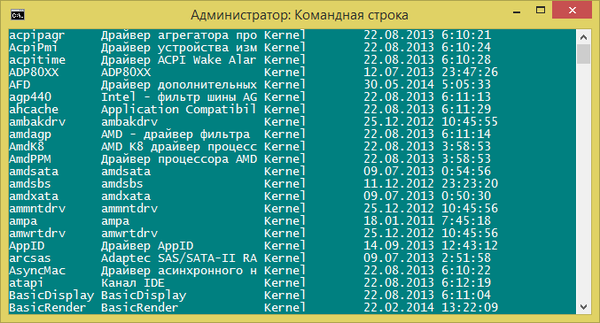
Ak chcete vyriešiť akýkoľvek problém vyplývajúci z aktualizácie ovládačov a / alebo iných problémov súvisiacich s ovládačmi, je veľmi dôležité mať informácie o ovládačoch nainštalovaných v systéme. Väčšina ľudí sa uchýli k pomoci programov tretích strán na tento účel, ale systém Windows má zabudovaný nástroj, ktorý zobrazuje podrobnosti o všetkých ovládačoch vizuálnym spôsobom..
Ak chcete spustiť tento nástroj, otvorte príkazový riadok a spustite nasledujúci príkaz:
driverqueryV predvolenom nastavení budú údaje prezentované v tabuľkovej forme. Ak chcete zmeniť formát zobrazenia (zoznam a csv), použite voľbu / fo. Napríklad,
driverquery / fo csvalebo
zoznam ovládačov / zoznamOkrem toho môžu byť všetky prijaté informácie exportované do súboru, ktorý sa automaticky uloží do používateľského priečinka. Použite nasledujúci príkaz:
zoznam ovládačov / zoznamKontrola disku
Pokiaľ ide o problémy s pevným diskom, môžete použiť vstavaný nástroj „Kontrola disku“ (CHKDSK), ktorý dokáže obnoviť chybné sektory a opraviť chyby systému súborov..
Ak chcete spustiť kontrolu disku, otvorte príkazový riadok a spustite nasledujúci príkaz:
chkdsk C: / F / Rkde "C" je písmeno jednotky, / F - indikuje potrebu skontrolovať disk na výskyt chybných sektorov, / R - vyhľadávanie chybných sektorov a chýb súborového systému.
IPConfig
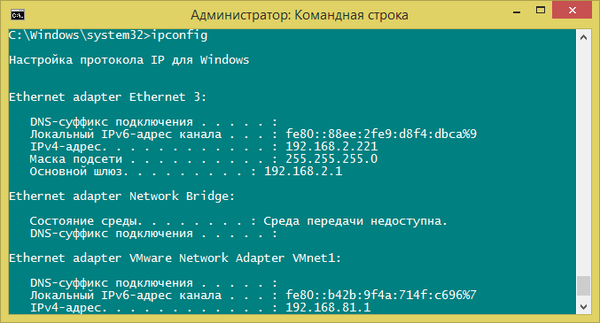
IPConfig je jedným z najčastejšie používaných príkazov systému Windows a používa sa, keď potrebujete zistiť adresu IP počítača a získať informácie o všetkých pripojeniach TCP / IP, sieťových adaptéroch a sieťových počítačoch. Okrem toho v kombinácii s rôznymi parametrami možno tento príkaz použiť na vymazanie vyrovnávacej pamäte DNS, na bezplatnú alebo aktualizáciu adresy IP pre konkrétny sieťový adaptér (ak je uvedený) alebo pre všetky.
Ak chcete spustiť IPConfig, otvorte príkazový riadok a zadajte nasledujúce:
ipconfigAk chcete získať konfiguráciu TCP / IP pre všetky adaptéry, zadajte:
ipconfig / allAk chcete vyprázdniť a vyprázdniť obsah vyrovnávacej pamäte klientov DNS, použite tento príkaz:
ipconfig / flushdnsAby sa uvoľnila aktuálna konfigurácia DHCP a zrušila sa konfigurácia adresy IP pre všetky adaptéry, používa sa nasledujúci príkaz:
ipconfig / releaseTo je dnes všetko. Ak chcete zdieľať svoje skúsenosti s príkazovým riadkom systému Windows, použite formulár s komentármi.
Prajem pekný deň!